Dopo aver aperto un documento testuale in Therefore™ Viewer, è possibile cercare parole specifiche al suo interno.
 Come si esegue una ricerca in un documento?
Come si esegue una ricerca in un documento?
1.Inserire il termine di ricerca desiderato nel riquadro Cerca per visualizzare un elenco di corrispondenze. Il riquadro Cerca è visualizzato per impostazione predefinita sul lato destro dello schermo. Se non è visibile, fare clic sul pulsante Trova nella barra multifunzione per visualizzarlo.
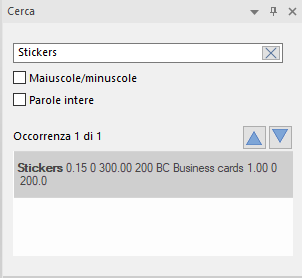
2.Fare clic su una corrispondenza per andare direttamente alla sua posizione. In alternativa, è possibile spostarsi con i tasti F3 (Precedente) e Maiusc+F3 (Successivo) oppure selezionando le frecce su/giù sopra la hit-list.
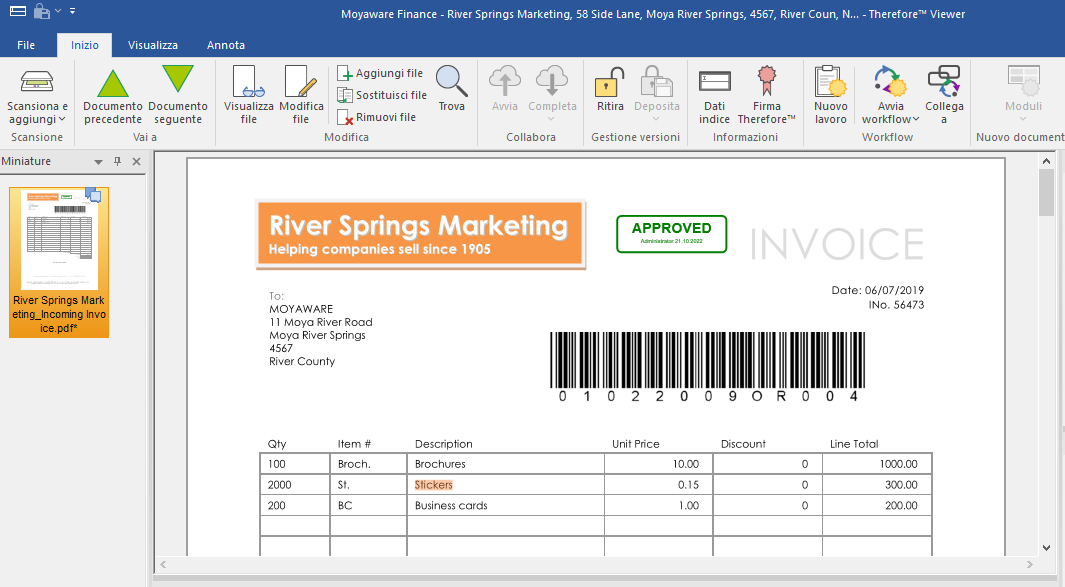

|
•Quando i documenti trovati mediante una ricerca full-text in Therefore™ Navigator vengono aperti in Therefore™ Viewer, il termine o i termini di ricerca risultano evidenziati.
•Questa funzione di evidenziazione è disponibile per la maggior parte dei formati file basati su testo, mentre non è supportata per i formati basati su immagini quali TIFF o PDF immagine.
•L'evidenziazione di corrispondenze multiple è supportata solo per i documenti Microsoft Office (.docx, .xlsx e .pptx) visualizzati con Therefore™ Multi-Format Viewer. Quando si esegue una ricerca, tutti i risultati corrispondenti vengono immediatamente evidenziati. |
|

